Copierea / lipirea textului și a imaginilor face să funcționezeincredibil de ușor. Dacă nu ar fi pentru copiere / lipire între diferite aplicații, utilizatorii ar trebui să sară prin cercuri care importă și exportă text sau imagini între ele. Când copiați / inserați text între aplicațiile care acceptă formatarea bogată a textului, formatarea aplicată textului din aplicația sursă este păstrată atunci când lipiți textul în aplicația de destinație. Acest lucru poate, sau nu, să fie grozav. Dacă copiați text din Outlook în Gmail, este posibil să nu doriți să păstreze formatul implicit pe care îl folosește Outlook. Iată cum puteți șterge formatarea textului în Gmail.
Ștergeți formatarea textului în Gmail
Există două moduri de a șterge formatarea textuluiGmail. Prima funcționează dacă nu ați lipit deja textul în fereastra de compunere, iar a doua este pentru când ați inserat deja textul formatat în corpul de e-mail.
Lipiți ca text simplu
Când ești pe cale să inserezi text formatat în oricecâmpul de text sau caseta de text din Chrome, utilizați Ctrl + Shift + V pentru a-l lipi. Acest lucru va elimina toată formatarea din text. Alternativ, dacă utilizați meniul contextual cu clic dreapta pentru a insera text, căutați opțiunea de paste ca text simplu.

Șterge formatarea
Dacă ați lipit deja textul și nu doriți să-l lipiți din nou doar pentru a elimina formatarea, luați în considerare instalarea unei extensii Chrome numită Unformatter Gmail.
Unformatterul Gmail detectează automat dacătextul pe care l-ați lipit are orice formatare aplicat. Dacă detectează text formatat, vă oferă opțiunea de a-l șterge. Faceți clic pe opțiunea de formare ștergere din bara mică galbenă și tot ce ați lipit va fi eliminat din formatarea acesteia.
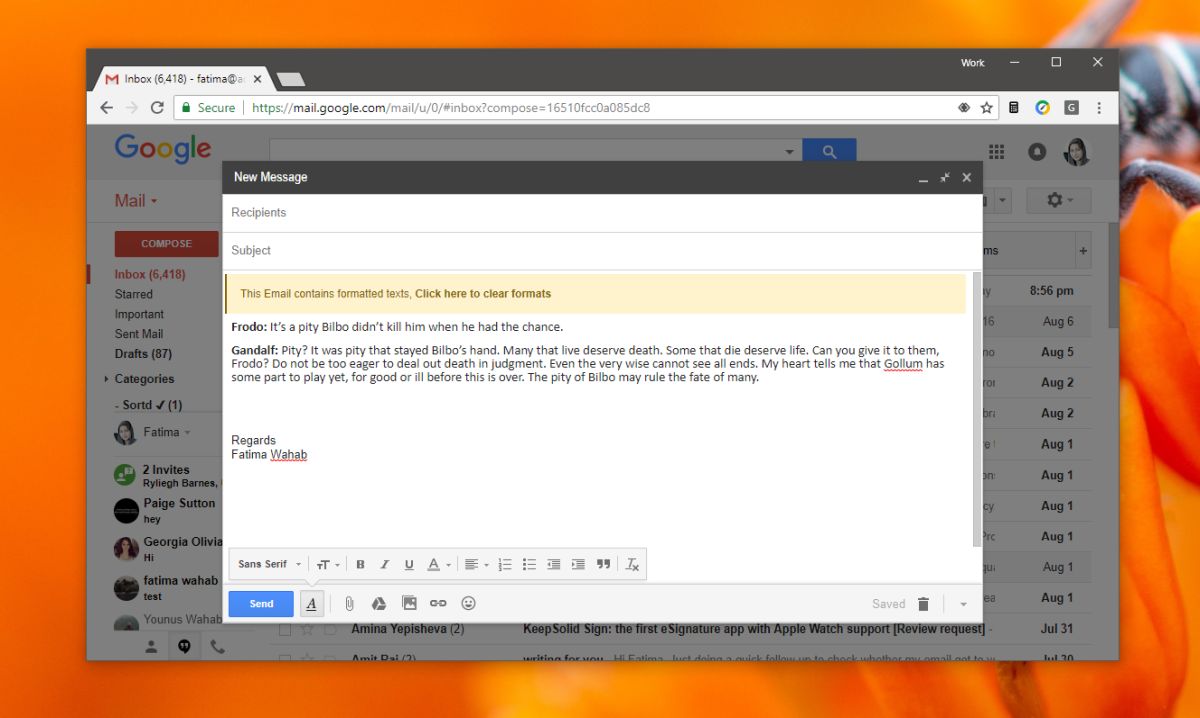
Notepad
Cele două metode de mai sus funcționează perfect pentru Gmaildar, evident, nu funcționează în alte aplicații sau în toate aplicațiile și serviciile web. Pentru un mod nepriceput de a elimina toată formatarea din text, puteți utiliza întotdeauna Notepad.
Tot ce trebuie să faceți este să lipiți conținutul copiatîntr-un fișier Notepad, copiați-l din nou din Notepad și lipiți-l oriunde aveți nevoie. Acest lucru este excelent pentru aplicațiile și serviciile care, precum Gmail, nu au o opțiune clară de formatare.
Ar trebui să menționăm că Notepad este un editor de textși nu un editor de imagini pentru aceasta, dacă ați copiat atât textul, cât și imaginile în clipboard, imaginile dvs. se vor pierde atunci când îl lipiți în Notepad. Editorii de text ar trebui să aibă toate opțiunea de a elimina formatarea din orice text, lipit sau altfel. Microsoft Word este excelent în această privință; nu numai că puteți elimina rapid toate formatările, dar îl puteți aplica și cu pictorul format.













Comentarii